
Ako nainštalovať CorelDraw
CorelDraw je softvér používaný na editáciu vektorovej grafiky, kde je možné obrázky upravovať alebo vytvárať pre logá, značky, hlavičkové papiere, plagáty, certifikáty, invenčné listy, ilustrácie, webové umelecké diela a rôzne ďalšie dvojrozmerné projekty súvisiace s obrázkami. Tento softvér je vyvíjaný a predávaný spoločnosťou Corel Corporation. Je možné vykonať všetky grafické priradenia. Ľudia, ktorí majú záujem stať sa grafickým dizajnérom, sa musia naučiť Corel Draw, pretože je to bežne používaný nástroj pre svoje projekty. Tento softvér je užívateľsky prívetivý a ľahko sa učí spolu s návrhom a najlepším prostredím pre takéto projekty. tu budeme diskutovať o tom, ako nainštalovať softvér CorelDraw.
Pred inštaláciou je potrebné skontrolovať niektoré vlastnosti systému, ako sú uvedené nižšie: -
1) Miesto na pevnom disku - 4 GB alebo viac voľného miesta na jednotke C: \ na inštaláciu aplikácie a prácu.
2) RAM - 4 GB alebo viac (odporúča sa 8 GB).
3) Procesor - Intel alebo AMD so 64-bitovou podporou 4GHz alebo rýchlejšou.
4) Operačný systém - Windows alebo IOS s 64bitovou konfiguráciou.
5) Pripojenie na internet musí byť dostatočné na to, aby sa mohla zaregistrovať a získať potrebné požiadavky na aktiváciu softvéru, oznámenia o prihlásení na odber a prístup ku všetkým online službám a ďalším.
Inštalácia aplikácie CorelDraw:
Nižšie nájdete podrobné informácie o inštalácii najnovšej verzie aplikácie CorelDraw.
Krok 1
- Ak si chcete stiahnuť a nainštalovať najnovšiu verziu aplikácie CorelDraw, navštívte oficiálnu webovú stránku CorelDraw. Táto webová stránka obsahuje všetky najnovšie funkcie, ktoré obsahuje program CorelDraw.
- https://www.coreldraw.com/sk/product/coreldraw/?topNav=en a vybrali si stiahnutie balíka Trail Pack bezplatnej verzie (30 dní). Kliknite na kúpiť teraz a zakúpte si plánový balíček od Corel. Tento nástroj má všetky osobné a profesionálne potreby grafických dizajnérskych prác pre študentov a odborníkov vo viacerých štátoch použitia podľa požiadaviek. Najnovšia verzia nástroja obsahuje nové šablóny a jednoduché navigačné režimy, vývojový postup Pixel a mnoho ďalších.
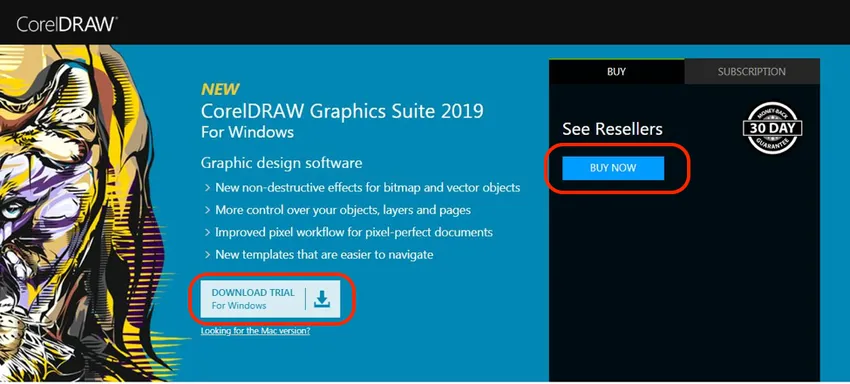
- Po kliknutí na prehľadávač Download trail pack stiahne vykonávací súbor Corel draw do systémových stiahnutí. Uistite sa, že Wi-Fi alebo internetové pripojenie zostáva aktívne počas celého procesu inštalácie. Skúšobné balenie bude fungovať obmedzenú dobu, zatiaľ čo zakúpené balenie vydá spoločnosť Corel Corporation na rok, mesiac a štvrťročné obdobie na základe zakúpeného balenia. Zakúpené sériové číslo sa odošle na osobné e-mailové ID používateľa a nemalo by sa zdieľať s ostatnými.
Krok 2
- Po dokončení sťahovania dvakrát kliknite na balík CorelDraw Graphics Suite X7Installer_EN64Bit . exe súbor na spustenie inštalácie aplikácie ako sprievodca. Týmto sa softvér začne inštalovať do systému. Nechajte aplikáciu spustiť úplne so všetkými podpornými súbormi.
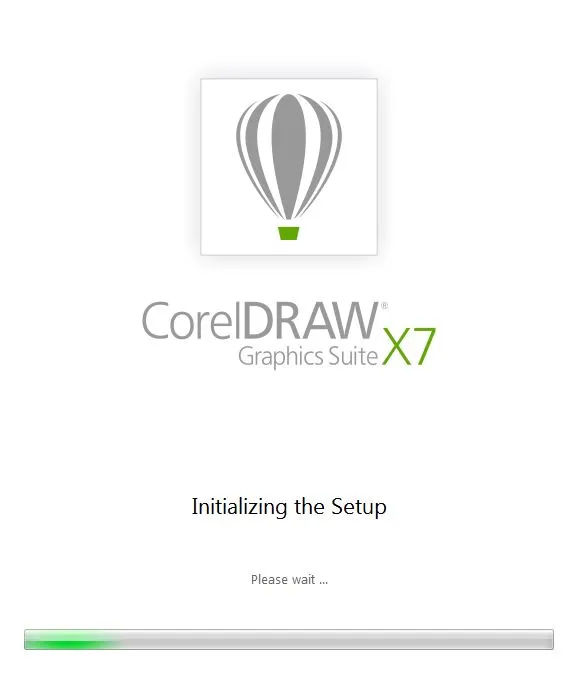
Krok 3
- Po načítaní všetkých podporných súborov pre inštalačný nástroj požiada o prečítanie a prijatie podmienok licenčnej zmluvy pre používateľov Corel. Ktorý obsahuje podrobnosti o podrobnostiach a podmienkach licencie o autorských právach používateľa. A kliknite na Ďalej.
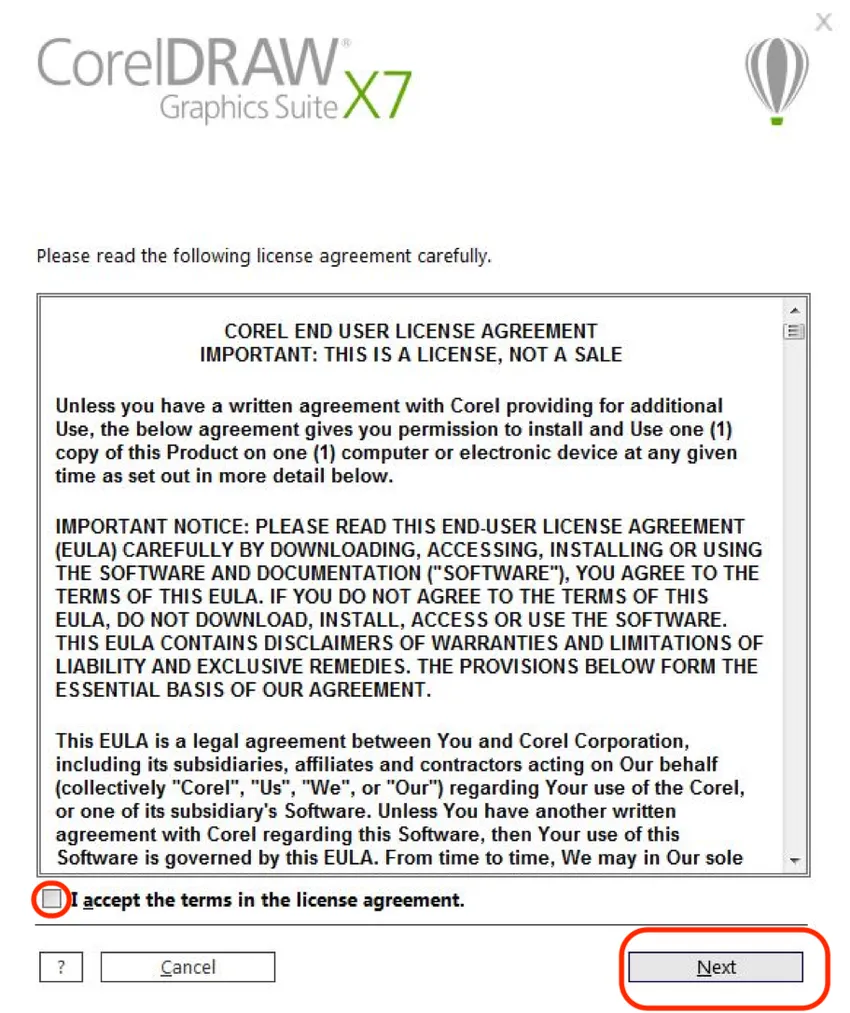
Krok 4
Teraz sa objaví okno s požiadavkou na užívateľské meno v predvolenom systéme. Prihlasovacie meno používateľa bude nástrojom použité ako užívateľské meno, ak ho môžu zmeniť používatelia.
- Ak má používateľ zakúpené sériové číslo, môžeme v ňom pokračovať, ak vyberieme „Mám sériové číslo“ a napíšeme sériové číslo, ktoré po nákupe prijal e-mailom.
- Ak chce užívateľ použiť balík trail, môže si používateľ priamo vybrať „Nemám sériové číslo, ktoré chce produkt vyskúšať“ a kliknite na tlačidlo Ďalej.
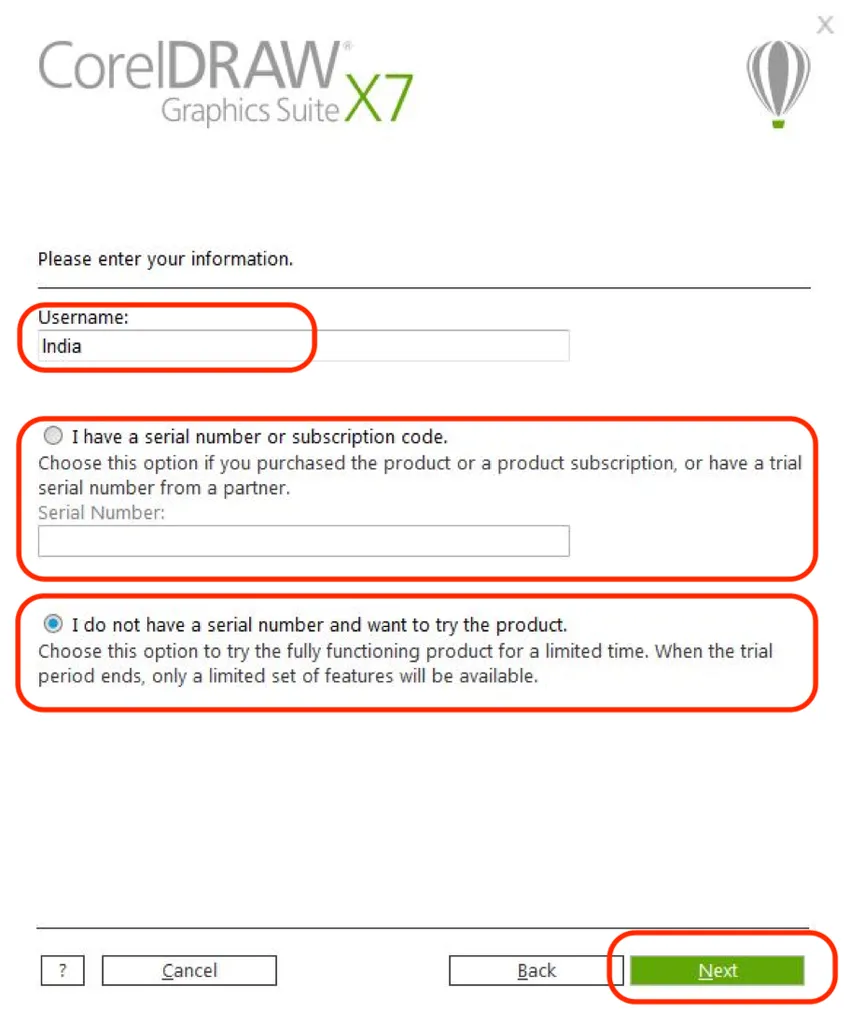
Krok 5
Možnosti inštalácie je možné zvoliť v 2 rôznych typoch
- Typická inštalácia: - Výberom tohto inštalačného procesu sa vykoná predvolená jednotka C: \ so všetkými programami a možnosťami pripísania. Pred tým sa uistite, že jednotka C: \ má v nej minimálne 4 GB miesta na dokončenie postupu inštalácie., Nainštaluje sa úplná aplikácia.
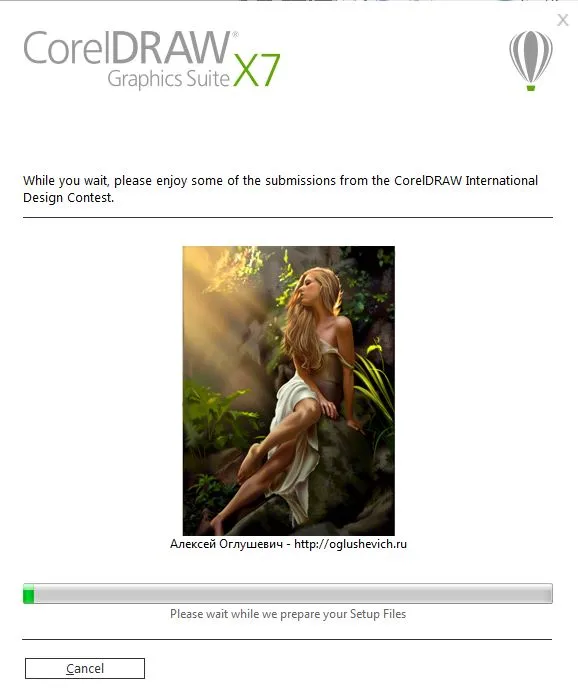
- Vlastná inštalácia: - Výberom tejto možnosti môžeme zvyčajné aplikácie, ktoré vyžadujú obmedzené aplikácie zo sady, ktoré sú používateľom známe. Pred inštaláciou je možné nakonfigurovať 4 inštalačné sady. Tieto sa podrobne venovali nižšie.
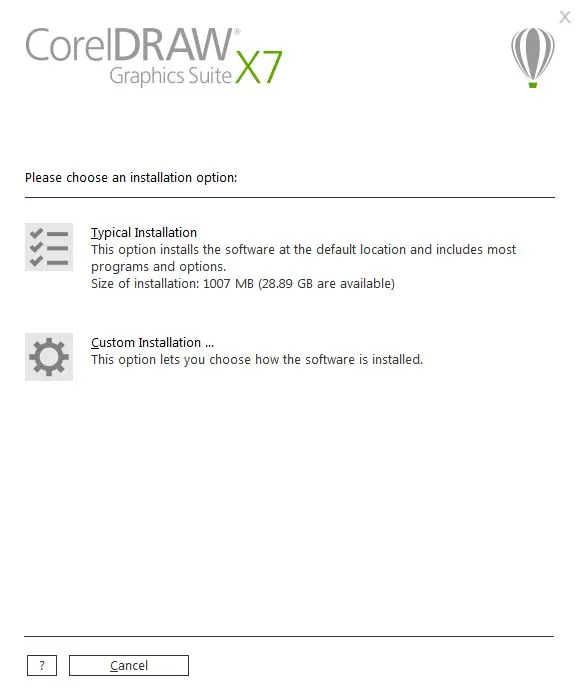
Krok 6
- Užívateľ môže skontrolovať požadovaný zoznam prihlášky a odškrtnúť aplikáciu, ktorá im nie je známa, a kliknúť na ďalšie.
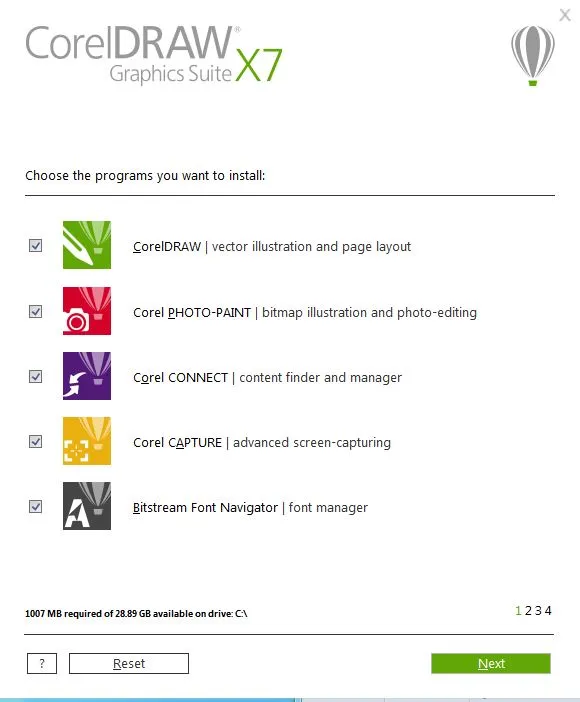
Krok 7
- Je možné nakonfigurovať niekoľko základných nástrojov a nástrojov na písanie, ale väčšina používateľov ich používa ako predvolené, pretože nástroj má najlepšie usporiadanie nástrojov, ktoré je možné použiť, nemeňte žiadne nastavenia, kliknite na tlačidlo Ďalej.
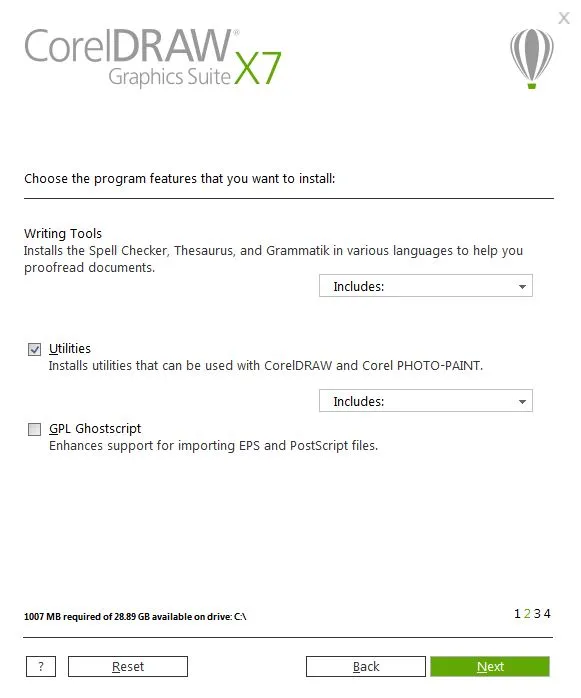
Krok 8
- Začiarknite políčko Povoliť získavanie aktualizácií týkajúcich sa produktu a vytváranie odkazov na pracovnej ploche. Ak používateľ nechce mať skratky na pracovnej ploche, môžeme ich vypnúť. A kliknite na tlačidlo Ďalej.
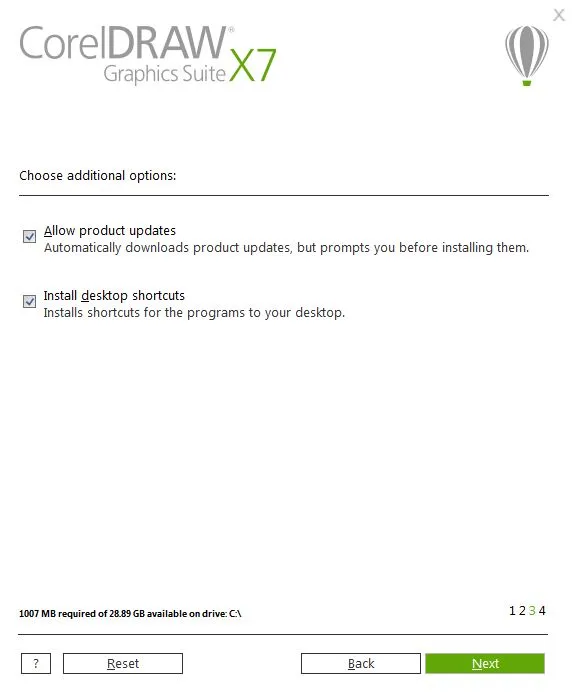
Krok 9
- Potvrďte cestu na inštaláciu softvéru, ktorý pomáha nainštalovať všetky podporné súbory a doplnky, ktoré sa majú uložiť, a pomáha pri spúšťaní aplikácie v systéme.
- Užívatelia môžu v prípade potreby zmeniť disk alebo predvolené umiestnenie vybrané nástrojom. A kliknite na inštaláciu teraz.
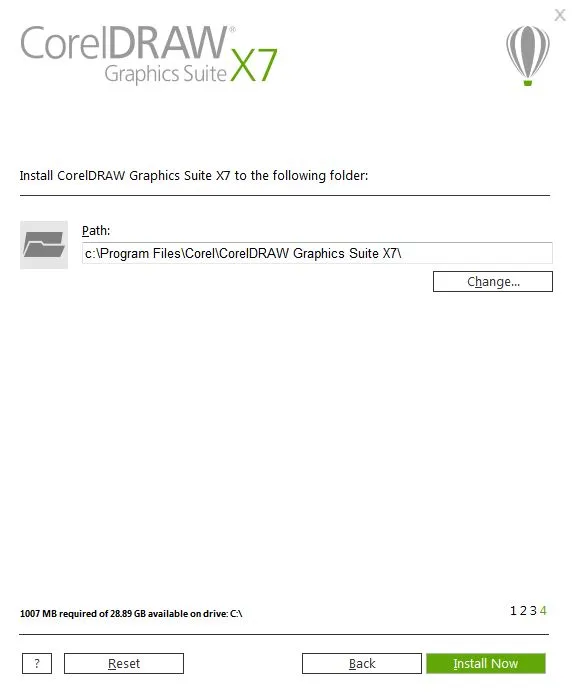
Krok 10
- Nainštalovanie všetkých súborov potrebných pre softvér trvá nejaký čas, počkajte, kým sa dokončí inštalácia aplikácie. na Corel Draw môžeme vykonávať medzinárodné dizajnérske koncepty.
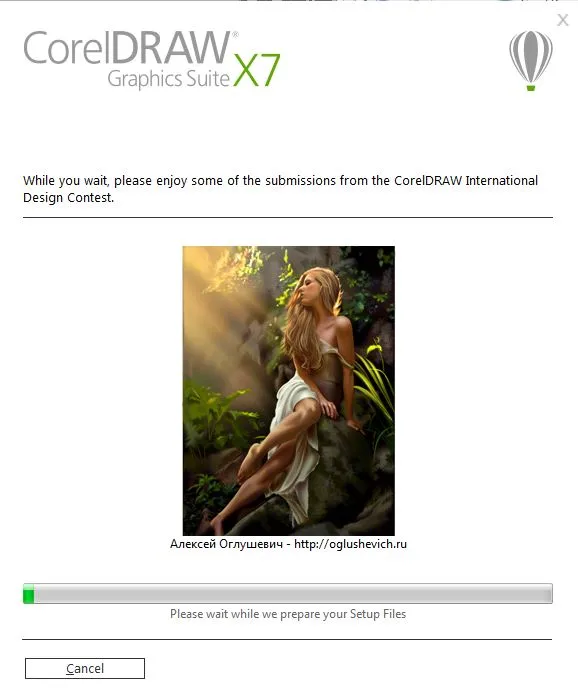
Krok 11
- V okne sa zobrazuje stav úspešnej úplnej inštalácie s podrobnosťami o nainštalovaných aplikáciách z vybranej súpravy. V tejto fáze sú aplikácie nainštalované v systéme a sú pripravené na použitie so skratkami na pracovnej ploche.
- Kliknite na a dokončite proces inštalácie.
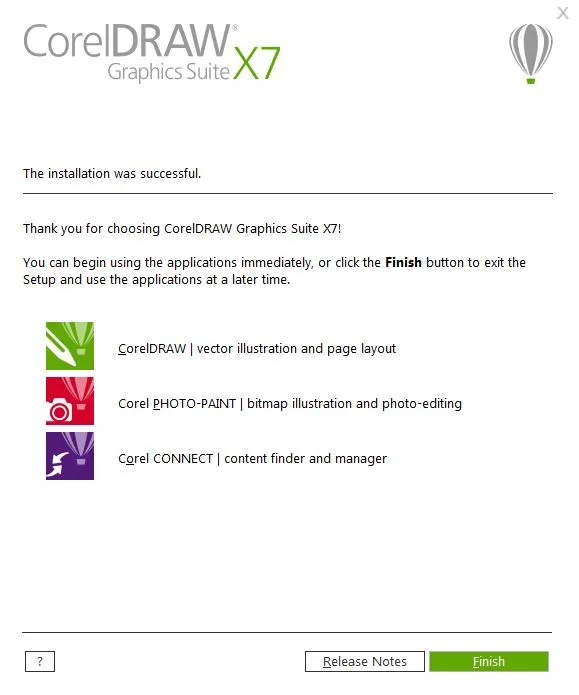
Krok 12
- Teraz dvakrát kliknite na CorelDraw alebo kliknite pravým tlačidlom myši
- a vyberte príkaz Spustiť ako správca, aby systém spustil aplikáciu. Bude to nejaký čas trvať, keď sa aplikácia otvorí prvýkrát po inštalácii z dôvodu konfigurácie a nastavenia backendu.

Krok 13
- Otvorí sa domovská stránka aplikácií a aplikácia, ktorá je pripravená na použitie so všetkými priradeniami, preferenciami, vrstvami a nástrojmi podľa požiadaviek projektu. Pred začatím nových projektov môžu používatelia vytvoriť koncept tvorby veľkosti súboru podľa požiadaviek. Pracovný priestor je k dispozícii vo viacerých veľkostiach, ako sú všetky veľkosti papiera, napríklad A4, A3, tvorba loga, pozvánka, plagát a všetky ostatné tlačiteľné veci, ktoré sa dajú použiť v softvéri.
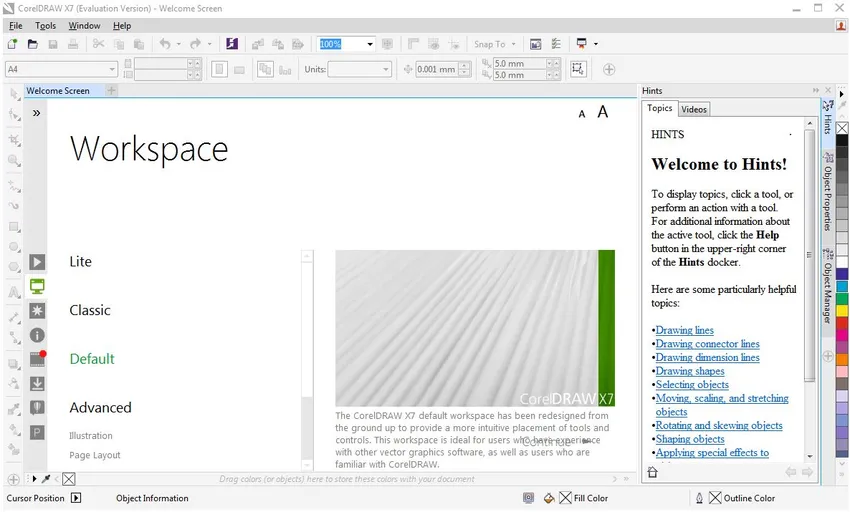
Poznámka: Používatelia, ktorí si zakúpia balík, dostanú digitálnu kópiu potvrdenia zakúpeného balíka od spoločnosti Corel Draw. Uložte ho pre ďalšie použitie.
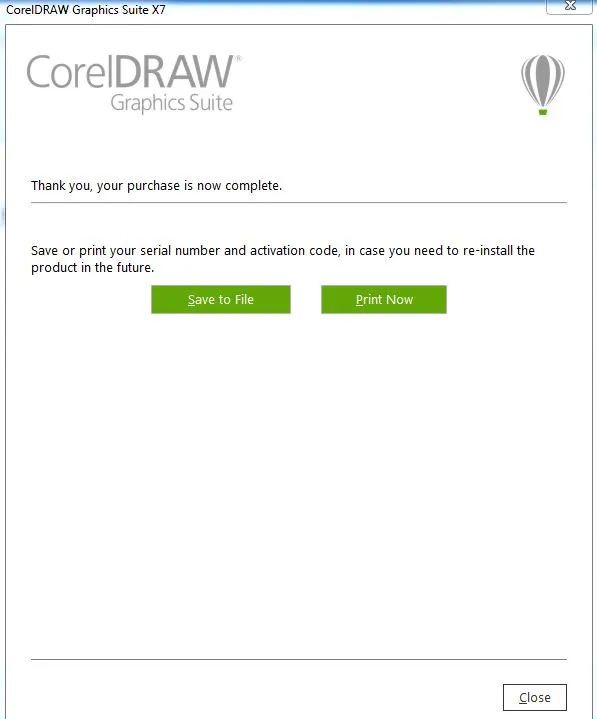
Odporúčané články
Toto bola príručka o tom, ako nainštalovať aplikáciu CorelDraw. Tu sme diskutovali o konceptoch a krokoch na inštaláciu CorelDraw v našom systéme. Ďalšie informácie nájdete aj v nasledujúcich článkoch -
- Nainštalujte program Adobe Photoshop
- Ako nainštalovať iOS?
- Ako nainštalovať Fedoru?
- Nainštalujte JMeter
- Čo je CorelDraw?